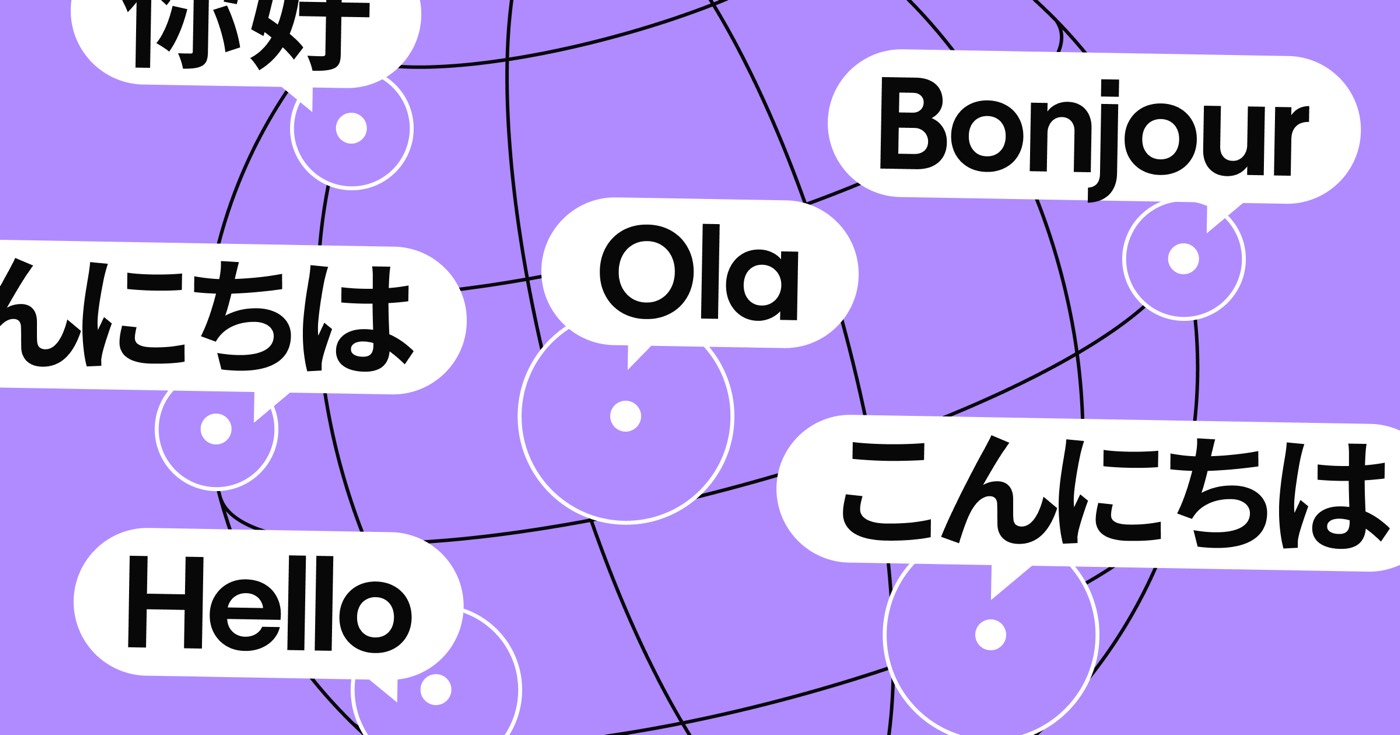これまで、Webflow はソフトウェア サブスクリプションやデジタル サービスの販売に対して税金を徴収する義務はありませんでした。しかし、この状況は変わり、現在では特定の地域ではこれらのサービスに対して売上税や消費税、または VAT (付加価値税) や GST (物品サービス税) などの間接税の適用が義務付けられています。Webflow は請求先住所に応じて税金を適用するため、請求先住所が正確で最新の状態に保たれていることが不可欠です。
このセッションでは、次のことを理解します。
- 地域別売上税の決定と計算方法
- Webflowサービスに税金が含まれているかどうかを確認する方法
- 請求先住所を更新する手順
- 納税者番号をアップロードして認証する方法
- 米国に拠点を置く免税団体が売上税免除を申請する方法
- 不当に課税されたと思われる場合の支援の求め方
地域別売上税の確定と計算方法
Webflow は、サブスクリプションの法定売上税額を正確に集計するために、トップクラスの売上税徴収プラットフォームである Avalara と提携しています。お住まいの地域で税金を徴収する法的義務がある場合、Webflow は取引の請求先住所に基づいてお客様の納税義務を参照し、お住まいの地域の管轄区域で規定された税率を課します。
現地の規制は変化する可能性があることを念頭に置く必要があります。現在、地域ベースの売上税の対象になっていないとしても、それは、現地の管轄区域の税指令が将来変更されないことを意味するものではありません。
請求先住所によって地域に基づく課税が発生する場合、課税はワークスペース プランとサイト プランにのみ課されます。(現在、テンプレートの取得や追加料金などには消費税は課されません。)
あなたの居住地における消費税の必要性を確認する
新規ユーザー向けの Webflow の新規サブスクリプションと既存顧客のサブスクリプションに対して、段階的に消費税を導入しています。
既存のお客様のサブスクリプションに関しては、請求先住所、VAT識別番号、GST識別番号、または免税ステータスを更新する必要がある場合、アカウントの変更は自動的に行われ、事前に電子メールで通知されます。これらの更新が必要な場合は、 ワークスペース設定 > 請求する これらの変更を有効にするにはタブをクリックします。
新規ユーザー サブスクリプションには、指定された米国の地域内で課税されます。
課税対象地域
現在のフェーズでは、次の米国地域での新規ユーザー サブスクリプションの一部に対する売上税を評価します。
- アラバマ
- アラスカ
- アリゾナ
- コロラド
- コネチカット
- 直流
- ハワイ
- アイオワ
- イリノイ州
- ケンタッキー
- マサチューセッツ州
- ニューヨーク
- オハイオ州
- ペンシルバニア
- ロードアイランド
- サウスカロライナ
- サウス・ダコタ
- テキサス
- テネシー州
- ユタ州
- ワシントン
- ウェストバージニア州
VAT ID が認められている国のリストを参照することもできます。
Webflowサービスに税金が課されるかどうかを確認する
請求書を確認して、料金の詳細(税金の課税を含む)を調べることができます。
Workspaceプランの請求書を確認する
- アクセス アカウント ナビゲーションバーのドロップダウン
- クリック ワークスペース
- を選択 ワークスペース レビューしたい
- 進む 請求する タブ > すべての請求書
- 打つ "PDFをダウンロード確認したい過去の請求書がある場合は
「請求」タブの詳細をご覧ください。
請求先住所のアップグレード
Webflow サブスクリプションの税金を正確に計算するには、請求先住所の通貨が重要です。ワークスペース設定内で請求先住所を修正できます。
Workspace の請求先住所を修正する
- 入場料を獲得 アカウント ナビゲーションバーのドロップダウン
- アクセス ワークスペース
- 選択してください ワークスペース 請求先住所を更新する予定の
- に移動 請求する タブ > お支払カード
- タップする カードを更新する 請求先住所(および該当する場合は納税者番号の詳細)を確認する
- 請求内容を変更してクリック 保存
納税者番号の提出と確認
不可欠: 対象国のすべてのクライアントは、正当な VAT または GST 識別番号を提供しない限り、VAT または GST の対象となります。企業が Webflow が税金を徴収する必要がある国に所在し、課税を回避するために VAT または GST ID を入力できない場合は、地元の税務当局に払い戻しを請求する必要があります。
納税者番号 (付加価値税識別番号 (VAT ID) と物品サービス税識別番号 (GST ID) の両方を含む) は、特定の国 (欧州連合を含む) で税金を徴収する企業を特定するために使用されます。Webflow に納税者番号を提供することで、あなたの組織と Webflow の間に企業間関係が確立されます。この企業間関係とあなたのビジネスの所在地によって、Webflow が買収やサブスクリプションに VAT または GST を課すかどうかが決まります。
納税者番号を追加または修正することができます。 ワークスペース設定 > 請求する タブ > 追加の請求情報.
注記: 該当する場合、VAT ID は国コードで始まり、その後に数字または文字の文字列が続く必要があります (例: FR12345678901)。 EU VAT番号の設定について詳しく見る.
注記: 該当する場合、GST ID は 15 文字の英数字で構成され、最初の 2 文字は数字、14 番目の文字は「Z」になります。
ワークスペース納税者番号を登録、修正、または削除する
ワークスペースの納税者番号は、次の 2 つの方法のいずれかで統合または修正できます。
- ダッシュボードで納税者番号を修正する
- 請求先住所やクレジットカードを更新するときは納税者番号を修正してください
ダッシュボードで納税者番号を更新する
請求先住所から、VAT または GST ID 対応国であることがすでにわかる場合は、ワークスペース ダッシュボードに税 ID フィールドが自動的に表示されます。
このフィールドに納税者IDを追加するには:
- マージ アカウント ナビゲーションバーのドロップダウン
- クリック ワークスペース
- 選択してください ワークスペース 納税者番号を更新したい
- 進む 請求する タブ > 追加の請求情報
- 納税者番号を入力してください 納税者番号 分野
- クリック 変更内容を保存
請求先住所またはクレジットカードを更新するときに納税者番号を更新してください
- アクセス アカウント ナビゲーションバーのドロップダウン
- クリック ワークスペース
- を選択 ワークスペース 納税者番号を更新する予定の
- に移動 請求する タブ > お支払カード
- クリック カードを追加 (カードがまだ登録されていない場合)または カードを更新する 請求先住所と納税者番号の詳細を確認する
- あなたの国を選択 (請求先住所がVAT対応地域内にある場合は、納税者番号の入力フィールドが表示されます)
- 入力してください 納税者番号
- 打つ 保存
保存すると、変更が有効になります。VAT識別番号を提供すると、Stripe(Webflowの支払い処理業者)を通じて検証され、 ワークスペース設定 下 請求する タブをクリックし、 追加の請求情報 セクションを参照してください。VAT ID の確認に問題がある場合は、Webflow ダッシュボードと電子メールで通知が届きます。
さらに、Workspace プランの請求書には納税者番号が自動的に記載されます。
ワークスペース納税者番号を削除するには
- まず、 アカウント ナビゲーションバーのドロップダウン
- クリックして進む ワークスペース
- を選択 ワークスペース 納税者番号を削除したい
- に移動 請求する タブをクリックして 追加の請求情報 セクション
- ラベルの付いたフィールドからVAT IDを削除します 納税者番号
- 最後にクリックします 変更内容を保存
VAT ID をサポートする国のリスト
VAT ID は次の国でサポートされています:
- オーストリア (AT)
- ベルギー (BE)
- ブルガリア (BG)
- キプロス (CY)
- チェコ共和国 (CZ)
- ドイツ (DE)
- デンマーク(DK)
- エストニア(EE)
- ギリシャ(EL)
- スペイン(ES)
- フィンランド(FI)
- フランス (FR)
- イギリス (GB)
- クロアチア(HR)
- ハンガリー (HU)
- アイルランド (IE)
- イタリア (IT)
- リトアニア (LT)
- ルクセンブルク (LU)
- ラトビア (LV)
- マルタ (MT)
- オランダ (NL)
- ノルウェー (NO)
- ポーランド (PL)
- ポルトガル (PT)
- ルーマニア (RO)
- スウェーデン (SE)
- スロベニア (SI)
- スロバキア(SK)
GST ID をサポートする国のリスト
- インド (IN)
米国に拠点を置く免税団体の売上税免除申請手順
請求先住所が課税対象地域に該当し、組織が免税対象である場合は、弊社のカスタマー サポート チームに連絡して消費税の免税を申請できます。サポート リクエストには、次の情報を含める必要があります。
- Webflow の氏名と住所が記載された免税証明書 (Webflow の氏名と住所については下記を参照)
- 事業体の種類と所在地に応じて必要となる可能性のある追加の証明書
Webflowの住所詳細:
Webflow株式会社
398 11th Street、2階
カリフォルニア州サンフランシスコ 94103
注記: IRS からの 501(c)(3) ステータスは、州または市の売上税免除の決定的な証拠とはみなされません。
弊社のカスタマー サポート チームがお客様の免税ステータスを確認すると、ダッシュボードで免税の表示を確認できます。
ワークスペースの免税ステータスにアクセスするには:
- まずは、 アカウント ナビゲーションバーのドロップダウン
- 選択する ワークスペース
- 特定のものを選択してください ワークスペース 税金免除のステータスを確認したい場合
- 次に、 請求する タブをクリックして 追加の請求情報 セクション
- 税金免除の表示を確認してください 消費税免除 分野(例:慈善団体、宗教団体、教育団体など)
覚えておくべき重要なこと: の 消費税免除 このフィールドは、免税ステータスが Webflow に記録されていることを確認するために設計されており、個別に変更することはできません。このフィールドを更新する必要がある場合は、前述の手順に従ってサポート チームにお問い合わせください。
税金の請求額が誤っている場合の支援要請手順
Webflow サブスクリプションに誤って課税されたと思われる場合は、弊社のサポート チームに連絡して、サブスクリプション料金に関する詳細をお知らせください。
- ワークスペーススポットとメンバーの追加または削除 - 2024年4月15日
- センタリングボックスの概要 - 2024年4月15日
- 将来の参照用にサイトを保存する - 2024年4月15日